办公自动化设备的使用与维护 (2)
办公自动化设备的使用和维护

扫描仪的日常维护与保养
• 定期清洁扫描仪内部,包括镜头、滚轮、传感器等 • 关闭扫描仪电源,等待镜头完全复位 • 使用软布轻轻擦拭镜头,避免刮伤镜头 • 使用棉签或棉球清洁滚轮和传感器,避免灰尘堵塞
• 定期检查扫描仪耗材,如扫描灯管等 • 观察扫描灯管的亮度,及时更换 • 避免使用劣质耗材,以免影响扫描质量
扫描仪的使用及注意事项
使用扫描仪时,应先安装扫描驱动程 序,然后连接扫描仪和计算机
扫描文档时,可以选择 扫描模式、分辨率和文
件格式
使用扫描仪时,应注意 以下事项
• 安装驱动程序:根据扫描仪品牌 和型号,从官方网站下载并安装相 应的驱动程序 • 连接扫描仪:将扫描仪的USB接 口或网线连接到计算机的USB接口或 网口
备等
03
个性化与定制化服务的需求增长
01
个性化:是指根据用户的需求和喜好,提供定制化的办公自动化设备和服务,如定制化的打印模板、扫描方案等
02
定制化:是指根据用户的需求和场景,提供专属的办公自动化设备和服务,如企业Biblioteka 属打印解决方案、教育机构扫描方案 等
03
办公自动化设备的发展趋势是更加个性化、定制化,如个性化办公设备、定制化办公服务等
办公自动化设备的发展历程
01 20世纪50年代,办公自动化设备开始出现,如电传打字机、复印机等
02
20世纪60年代,计算机技术的发展推动了办公自动化设备的普及,如打印机、扫描仪等
03
20世纪70年代,办公自动化设备开始向多功能、高性能方向发展,如多功能一体机、高速打印机等
04 20世纪80年代,随着个人电脑的普及,办公自动化设备进入家庭办公领域
复印机常见故障及排除方法
故障1:复印机无法复印
最新办公自动化设备的使用与维护(04091)自学考试大纲培训课件.doc

办公自动化设备的使用与维护(04091)自学考试大纲一、课程性质及其设置目的1、课程性质、地位与任务“办公自动化设备”是高等教育自学考试电子技术专科专业的选修专业课程。
本课程针对目前较流行的办公自动化设备为基础研究其技术性能、基本组成、工作原理并如何选择、安装、使用及维护这些设备。
其目的使自学者利用现代的技术和设备,优质高效地处理办公信息和事务。
2、本课程的基本要求通过自学,要求自学者(1)熟练运用办公室信息生成设备、信息传输设备、信息存储设备、文件复印设备和办公室其他设备;(2)掌握办公室信息处理方法;(3)掌握微型计算机及其外设的种类、技术性能、基本组成、工作原理、选购原则、使用方法和基本的维护;(4)掌握常用的办公机械设备的种类、技术性能、基本组成、工作原理、选购原则、使用方法和基本的维护;(5)熟悉目前较为先进的技术手段和办公设备;(6)运用所学知识能较好地选择、安装、维护自动化办公设备。
在自学过程中自学者务必深刻领会以下几点含义:(1)办公自动化具有事务处理、信息管理和辅助决策功能;(2)一个现代化办公室,应是一个有效的信息管理系统,监督和控制本机构信息的生成、收集、加工、复制、分发、储存直至销毁的全过程;(3)办公设备是人们在处理办公信息和事务中所必需的装置;(4)办公自动化系统目前是以微型计算机核心,配以其它外部设备两大部分组成的,其中包括硬件和软件。
硬件是指微型计算机本身、外围设备及其办公机械设备;软件是指管理计算机的程序以及办公自动化过程控制应用程序。
硬件是基础,软件是办公自动化系统的灵魂。
3、本课程与相关课程的联系(1)学习本课程主要涉及电工原理以及微机原理课程中有关接口和微机控制方法等方面的有关知识,应当在学习本课程前尽可能先修《电工原理》、《微型计算机原理及应用》等课程的基础上进行自学;(2)本课程将为“课程设计”打下必要的基础。
精品文档三、课程内容与考核目标第一章办公自动化简介(6课时)1、考核知识点(1)办公自动化概述(2)办公室用电常识(3)办公室的管理2、自学要求(1)深刻理解办公室信息处理方法(2)了解办公自动化的基本功能3、考核目标(1)办公室信息处理方法要求达到理解层次(2)微机系统对供电的基本要求达到运用层次(3)办公室自动化设备的特点和分类要求达到识记层次本章的重点内容是办公室信息处理方法,难点是办公室自动化设备的特点和分类,应重点掌握微机系统对供电的要求。
常用办公设备使用与维护(PPT94页)

取出色带盒
步骤2 从色带盒取出旧色带,顺便观察旧色带在 色带盒里的放置方法。新色带去掉包装,按旧色 带放置方法放入色带盒内,盖上色带盒上盖,再 顺时针转动色带盒上的色带旋钮几圈,以保证色 带拉紧,如图所示。
色带旋钮
装好色带并旋钮拉紧
步骤6 如果是第一次安装驱动程序,会弹出打印机命 名窗口,如图左所示。在“打印机名”栏里输入自己 设定的打印机名,也可以设置这台打印机是否为默认 打印机。设置完毕后单击“下一步”按钮打开打印机 共享窗口,将打印机设置为是否共享。
步骤7 继续确认单击“下一步”按钮,向导会提醒你 是否需要打印测试页,如图右所示。选择完毕后单击 “下一步”按钮,进入确定页面,信息确认无误之后, 单击“完成”按钮,等待驱动程序文件复制完毕,即 可完成打印机的安装。
“开始”|“打印机和传真”命令。
步骤2 在“打印机和传真”窗口左侧任务栏里选 择“添加打印机”项,打开如图左所示的向导窗 口。
步骤3 单击“下一步”按钮,打开打印机类型设 置界面,如图右所示。在这一步,可以选择设置 连接到“本地打印机”或“网络打印机”,可以 选择让系统自动检测并安装即插即用打印机。然 后单击“下一步”按钮。
2 传真机概述与使用
传真机是现代图像通信设备的重要组 成部分,它是目前采用公用电话网传送并 记录图文真迹的唯一技术手段。所谓传真 通信是把记录在纸上的文字、图表、相片 等静止的图像变换成电信号,经传输线路 传递到远处,在接收方获得与发送原稿相 似的记录图像的通信方式。
传真机就是指通过电话网络来传输文件、报 纸、相片、图表及数据等信息的通信设备,如图 所示,包括热敏纸传真机(也称为卷筒纸传真 机)、热转印式普通纸传真机、激光式普通纸传 真机(也称为激光一体机)、喷墨式普通纸传真 机(也称为喷墨一体机)四种,而市场上最常见
《办公自动化设备使用与维护》教学教案

《办公自动化设备使用与维护》教学教案第一章:教学目标与内容简介一、教学目标1. 让学生了解办公自动化设备的概念和发展趋势。
2. 使学生掌握常见办公自动化设备(如电脑、打印机、复印机等)的使用方法。
3. 培养学生对办公自动化设备的维护和故障排除能力。
二、教学内容1. 办公自动化设备的概念和发展趋势2. 电脑的使用与维护3. 打印机的使用与维护4. 复印机的使用与维护5. 其他办公自动化设备(如机、扫描仪等)的使用与维护三、教学重点与难点1. 教学重点:办公自动化设备的使用方法与维护技巧。
2. 教学难点:打印机和复印机的故障排除。
四、教学方法与手段1. 采用讲授法、演示法、实践法相结合的教学方法。
2. 使用多媒体课件、实物展示等教学手段。
五、课时安排本章共需4课时。
第二章:电脑的使用与维护1. 让学生掌握电脑的基本操作方法。
2. 使学生了解电脑的硬件组成和软件安装。
3. 培养学生对电脑的维护和故障排除能力。
二、教学内容1. 电脑的基本操作方法2. 电脑的硬件组成3. 电脑的软件安装4. 电脑的维护与故障排除三、教学重点与难点1. 教学重点:电脑的基本操作方法和硬件组成。
2. 教学难点:电脑软件的安装和故障排除。
四、教学方法与手段1. 采用讲授法、演示法、实践法相结合的教学方法。
2. 使用多媒体课件、电脑实物等教学手段。
五、课时安排本章共需2课时。
第三章:打印机的使用与维护一、教学目标1. 让学生掌握打印机的使用方法。
2. 使学生了解打印机的故障排除方法。
3. 培养学生对打印机的维护能力。
1. 打印机的使用方法2. 打印机的故障排除3. 打印机的维护与保养三、教学重点与难点1. 教学重点:打印机的使用方法和故障排除。
2. 教学难点:打印机故障的排查与解决。
四、教学方法与手段1. 采用讲授法、演示法、实践法相结合的教学方法。
2. 使用多媒体课件、打印机实物等教学手段。
五、课时安排本章共需2课时。
第四章:复印机的使用与维护一、教学目标1. 让学生掌握复印机的使用方法。
自动化办公设备的使用与维护
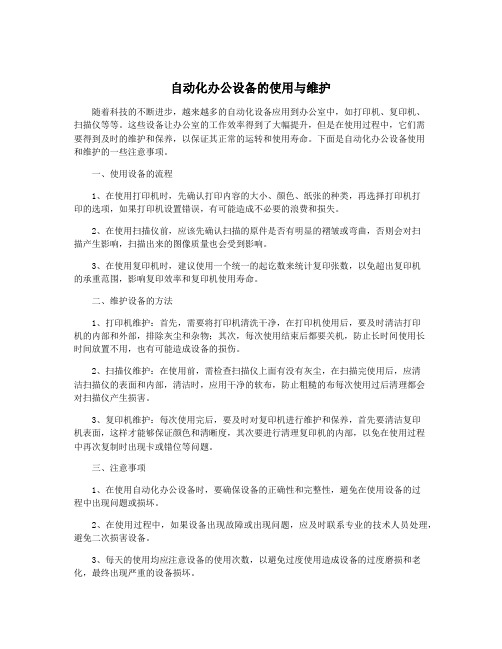
自动化办公设备的使用与维护随着科技的不断进步,越来越多的自动化设备应用到办公室中,如打印机、复印机、扫描仪等等。
这些设备让办公室的工作效率得到了大幅提升,但是在使用过程中,它们需要得到及时的维护和保养,以保证其正常的运转和使用寿命。
下面是自动化办公设备使用和维护的一些注意事项。
一、使用设备的流程1、在使用打印机时,先确认打印内容的大小、颜色、纸张的种类,再选择打印机打印的选项,如果打印机设置错误,有可能造成不必要的浪费和损失。
2、在使用扫描仪前,应该先确认扫描的原件是否有明显的褶皱或弯曲,否则会对扫描产生影响,扫描出来的图像质量也会受到影响。
3、在使用复印机时,建议使用一个统一的起讫数来统计复印张数,以免超出复印机的承重范围,影响复印效率和复印机使用寿命。
二、维护设备的方法1、打印机维护:首先,需要将打印机清洗干净,在打印机使用后,要及时清洁打印机的内部和外部,排除灰尘和杂物;其次,每次使用结束后都要关机,防止长时间使用长时间放置不用,也有可能造成设备的损伤。
2、扫描仪维护:在使用前,需检查扫描仪上面有没有灰尘,在扫描完使用后,应清洁扫描仪的表面和内部,清洁时,应用干净的软布,防止粗糙的布每次使用过后清理都会对扫描仪产生损害。
3、复印机维护:每次使用完后,要及时对复印机进行维护和保养,首先要清洁复印机表面,这样才能够保证颜色和清晰度,其次要进行清理复印机的内部,以免在使用过程中再次复制时出现卡或错位等问题。
三、注意事项1、在使用自动化办公设备时,要确保设备的正确性和完整性,避免在使用设备的过程中出现问题或损坏。
2、在使用过程中,如果设备出现故障或出现问题,应及时联系专业的技术人员处理,避免二次损害设备。
3、每天的使用均应注意设备的使用次数,以避免过度使用造成设备的过度磨损和老化,最终出现严重的设备损坏。
综上所述,自动化办公设备在办公场所中的使用给我们的工作带来了很大的便利,提高了我们的工作效率,但我们也要注意在使用过程中的正确操作规范和维护保养方法,以便更好的发挥设备的作用,并延长设备的使用寿命。
办公自动化设备使用与维护(第二版)习题答案

办公自动化设备的使用与维护(第二版)习题 11.何谓办公自动化?它有哪些特点?2.实现办公自动化有哪些意义?3.谈谈对自动化办公设备和技术发展趋势的看法。
4.办公自动化系统具备哪些主要功能?5.简述事务处理型办公自动化系统的构成。
习题1 参考答案1.何谓办公自动化?它有哪些特点?答:办公自动化是指办公过程或办公系统的自动化。
它是应用先进的科学技术,由办公人员利用现代化的办公设备,快速地处理日常办公事务,有效地管理、加工和使用信息的人机信息处理系统。
现代办公区别于传统办公有两个明显的特征:一是应用先进的科学技术;二是使用现代化的自动办公设备。
2.实现办公自动化有哪些意义?答:实现办公自动化意义主要表现在以下几个方面。
(1)办公自动化是对传统办公方式的变革。
随着计算机的广泛运用和网络技术的飞速发展,人们办公中接触到的信息载体逐渐由以纸介质为主向以电子介质为主转变,使传统的办公方式发生了巨大的变革。
(2)办公自动化提供了沟通、协调、控制的有效手段。
通过互联网,整个世界变成了“地球村”,人与人的沟通、工作的协调、任务的控制都可在网上进行,不仅速度快,而且效率高。
(3)办公自动化有效降低办公成本。
办公自动化系统全部建成后,内部的文件和信息不再通过纸介质进行传递和保存,各部门的复印机也不是必须存在,打印机可以在网上共用。
办公自动化不仅节约了人力资源,而且还提高了设备和人力资源的使用效率。
(4)办公自动化实现了办公活动的人机智能化。
办公自动化系统是一个人机系统,办公管理人员通过使用先进的办公自动化设备,代替部分人力的劳动,降低了人为错误出现的几率,提高办公事务的准确性。
(5)办公自动化有利于实现资源共享。
计算机、网络及数据库技术的应用,使得信息部门有什么,用户就可以用什么,办公人员中可以充分利用网络上的信息,实现资源的共享。
(6)办公自动化是科学管理的必由之路。
办公自动化的发展,从以单项业务处理为中心发展到以信息处理为核心,进而提升为以系统地运用知识为核心,其目的是为了获得应用知识,实现管理的科学化。
自动化办公设备的使用与维护

自动化办公设备的使用与维护随着科技的发展,自动化办公设备在现代办公中扮演着非常重要的角色。
自动化办公设备能够极大地提高工作效率,减少人力成本,提高办公环境的舒适度,因此受到了越来越多企业和机构的青睐。
这些高科技的设备需要正确使用和维护,才能够充分发挥其作用,并且延长使用寿命,本文将重点讨论自动化办公设备的使用与维护。
1.合理摆放设备不同设备有不同的摆放要求,例如打印机、复印机需要在通风、干燥的地方,电脑需要放在通风良好的地方等。
合理摆放设备有利于设备的稳定运行和延长寿命。
2.正确使用在使用自动化办公设备的过程中,要按照操作手册的要求进行操作,不要随意更改设置或拆卸部件,以免造成设备故障。
对于一些高端设备,如打印机、扫描仪等,还需要定期清洁和保养,以确保设备正常运行。
3.注意安全使用自动化办公设备时要注意安全,例如电脑使用时要注意防止电脑过热,避免触电等,打印机、复印机要注意使用安全耗材,定期检查设备的安全性能等。
二、自动化办公设备的维护1.定期清洁自动化办公设备需要经常清洁,尤其是一些高端设备如打印机、扫描仪等,要经常清理设备表面的灰尘和污渍,保持设备的干净整洁。
2.及时保养一些自动化办公设备需要定期保养,如更换墨盒、打印头清洁、添加油墨等,这些保养措施能够保证设备的正常运行和延长使用寿命。
3.定期检查定期检查自动化办公设备的各个部件和连接线是否松动,是否有老化现象,及时发现问题,及时解决,可以避免设备故障。
4.注意防护在使用自动化办公设备的过程中要加强防护意识,避免设备受到损害,如避免水或液体溅到设备上,避免高温和潮湿环境等。
自动化办公设备是现代办公不可缺少的重要工具,正确使用和维护自动化办公设备对于提高办公效率,延长设备寿命至关重要。
希望通过本文的介绍,可以让大家更加注重自动化办公设备的使用和维护,为更好地工作和生活提供更好的保障。
自动化办公设备的使用与维护

自动化办公设备的使用与维护随着科技的不断发展,自动化办公设备已经成为现代办公室中不可或缺的一部分。
这些设备大大提高了办公效率,让工作变得更加便捷和高效。
要保证这些设备长时间稳定运行,需要正确地使用和维护。
本文将介绍自动化办公设备的使用与维护方法,帮助您更好地管理和保养办公设备。
一、打印机打印机是办公室中使用频率非常高的自动化办公设备之一。
在使用打印机时,需要注意以下几点:1. 使用正确的纸张和墨盒:选择适合打印机型号的纸张和墨盒,避免使用劣质的墨盒和纸张,以免损坏打印机。
2. 定期清洁打印机:定期清理打印机的墨盒和打印头,防止墨水干燥堵塞。
3. 禁止拆卸和改装:在使用过程中,严禁拆卸和改装打印机,以免影响打印机的正常工作。
在维护打印机时,需要定期进行清洁和保养,包括清洁打印头、更换墨盒和清洁机器表面等操作,以确保打印机的正常工作。
二、复印机复印机是办公室中处理文件、文档的必备设备,使用和维护复印机需要注意以下几点:1. 不要大量连续复印:长时间连续使用复印机容易导致机器过热,影响复印机的使用寿命。
2. 定期清洁镜头和滚筒:定期清洁复印机的镜头和滚筒,以保证复印件的质量和延长机器寿命。
三、扫描仪1. 定期清洁扫描仪的玻璃面板:玻璃面板是扫描仪的核心部件,定期清洁玻璃面板,可以保证扫描的质量。
2. 注意文件的平整放置:在扫描文件时,需要将文件平整放置在扫描仪上,避免文件歪斜或卡纸。
四、办公电脑1. 定期清理风扇和散热片:办公电脑的风扇和散热片是保证电脑正常运行的重要部件,定期清理风扇和散热片,可以保证电脑的散热效果。
2. 定期清理电脑内部灰尘:定期清理电脑内部的灰尘,可以保证电脑的正常运行和延长电脑的使用寿命。
3. 防止硬件损坏:避免在电脑上摆放杯子、水瓶等有液体的容器,以免液体进入电脑内部导致损坏。
在维护办公电脑时,需要定期清理和保养电脑的内部结构、硬件和软件系统,以确保电脑正常运行。
办公电话是办公室中沟通的重要工具,使用和维护办公电话需要注意以下几点:3. 避免摔打和碰撞:避免将电话机摔打或碰撞,以免损坏电话机的内部结构。
- 1、下载文档前请自行甄别文档内容的完整性,平台不提供额外的编辑、内容补充、找答案等附加服务。
- 2、"仅部分预览"的文档,不可在线预览部分如存在完整性等问题,可反馈申请退款(可完整预览的文档不适用该条件!)。
- 3、如文档侵犯您的权益,请联系客服反馈,我们会尽快为您处理(人工客服工作时间:9:00-18:30)。
多媒体计算机软件系统的基本组成
▪ 系统软件:操作系统Windows 2000 /xp、
Linux等
▪ 应用软件:各种管理、运算、控制软件等 ▪ 多媒体数据准备软件:声音录制、图像扫描、 视频
采集、动画生成编辑软件等。
▪ 多媒体编辑软件:编排多媒体数据
▪ 多媒体创作工具
多媒体微机系统的结构
▪ 硬件:包括主机(PC机或工作站等) ▪ 实时压缩与解压缩设备:处理图文声像等信息 ▪ 输入输出控制及接口设备:驱动控制硬件设备 ▪ 操作系统:Windows 等 ▪ 支持软件层(创作系统层):数据准备和编辑 ▪ 应用软件层:电子图书、多媒体咨询系统、游戏等软件
▪ 上电自检程序POST软件自动诊断法
▪ PC机的高级诊断程序DTAGNOSTICS
2.1.6 多媒体微机的日常维护
▪ 主机的使用注意事项 ▪ 主机的日常维护 ▪ 维护工具与维护注意事项 ▪ 微机主机的拆卸步骤 ▪ 清洁机箱内部
2.1.6 多媒体微机的日常维护
▪ 主机的使用注意事项
▪ 电源开关注意事项:遵循先开外设电源,后开主机电 源;先关主机电源,再关外设电源的原则
产品
多媒体微机的主要技术指标
▪ 字长:CPU一次能处理的二进制代码的位数 ▪ 主频:计算机的时钟频率 ▪ 运算速度:计算机每秒钟所执行的指令数 ▪ 内存容量:最多可以容纳的二进制信息的量 ▪ 软件系统的配置:操作系统 ▪ 微机常用外部设备
多媒体计算机基本工作原理
2.1.2 办公用多媒体微机选配的注意事项
2.1.5 多媒体微机常见故障的排除
▪ 多媒体微机系统故障的产生原因 ▪ 微机系统故障的诊断 ▪ 微机系统常见故障的处理
2.1.5 多媒体微机常见故障的排除
▪ 故障的产生原因
▪ 正常使用故障:使用寿命已到、老化等引起 ▪ 机械磨损故障:微机外部设备 ▪ 硬件故障 :电路板、集成电路、元器件故障等 ▪ 电源电压的影响:电源电压过高过低、忽高忽低 ▪ 温度不正常的破坏作用 ▪ 灰尘对微机系统的影晌:妨碍散热/降低电路绝缘性能 ▪ 电磁辐射危害:电磁干扰和射频干扰 ▪ 静电放电导致的微机系统故障 ▪ 病毒的影响 ▪ 人为操作不当
2.1.4 计算机病毒及其防治措施
▪ 计算机病毒:
▪ 计算机病毒是一种人为编制的可以将自身复制并隐 藏在计算机系统内,“传染”和破坏计算机系统的 特制程序。
▪ 计算机病毒具有计算机之间、网络之间或其内部的 传染性、流行性、繁殖性、表现性、针对性、变种 性、潜伏性、隐蔽性、寄生性和破坏性等特点。
▪ 计算机病毒的表现症状 ▪ 计算机病毒防治措施
口 ▪ 尽可能使用FAT文件系统格式化USB移动硬盘 ▪ 在未关机的情况下要取下USB移动硬盘时,应
先在系统中断开USB设备的连接
2.2.2 硬盘与USB移动硬盘
▪ 常见故障及解决办法
▪ 计算机找不到USB移动硬盘 ▪ 在Windows 98下插入USB移动硬盘时,系统
发现新硬件但是无盘符出现 ▪ USB移动硬盘中的数据已经删除,可容量不变
2.1.4 计算机病毒及其防治措施
▪ 计算机病毒的表现症状(二)
▪ 存储容量异常减少,或不识别磁盘设备 ▪ 程序或数据神秘地丢失,文件名不能辨认 ▪ 磁盘卷标发生变化 ▪ 异常要求用户输入口令 ▪ 键盘上敲入字符与显示不符或键盘锁定 ▪ 用户访问设备时发生异常情况 ▪ 错误地执行命令等 ▪ 上因特网时屏幕不断自动弹出非用户打开的窗口
2.1.3 办公用多媒体微机的安装
▪ 微机安装前的准备
▪ 电源的准备 ▪ 工作台的准备 ▪ 安装位置的选择 ▪ 阅读随机说明书
▪ 微机的安装过程
2.1.3 办公用多媒体微机的安装
▪ 微机的安装过程
▪ 主机及各种外设的摆放 ▪ 连接各部分之间的通信信号线 ▪ 连接各部分的电源线 ▪ 检查 ▪ 启动计算机
2.2.5 声卡
▪ 声卡的技术指标参数
▪ 信噪比SNR(signal to noise ratio) ▪ 频率响应FR(frequency response) ▪ 总谐波失真THD+N(total harmonic
distortion + noise)
▪ AC-97标准简介
2.1.4 计算机病毒及其防治措施
▪ 计算机病毒的表现症状(一)
▪ 屏幕异常滚动 ▪ 屏幕上有规律出现异常画面或提示信息 ▪ 屏幕上的字符(英文)出现滑落 ▪ 显示的汉字不全 ▪ 系统的蜂鸣器出现异常声响 ▪ 运行速度减慢,读盘时间变长 ▪ 机器异常死机或不能正常启动 ▪ 系统文件的长度发生变化 ▪ 发现不知来源的隐藏文件
2.1.4 计算机病毒及其防治措施
▪ 计算机病毒防治措施
▪ 完善规章制度和管理措施,加强职业道德教育 ▪ 谨慎使用公用软件 ▪ 禁止未经病毒检测就直接使用外来的软盘 ▪ 不使用和复制那些来历不明的盘 ▪ 定期复制重要的程序和数据,定期检测系统 ▪ 承担重要工作的计算机,要实行专机专用 ▪ 定期用杀毒软件检查病毒 ▪ 网络环境应设置“病毒防火墙” ▪ 不打开来历不明的电子邮件
▪ 如果突然停电,在没有配置UPS的情况下,应立即 关闭主机及外设的电源开关
▪ 避免长期闲置不用
2.1.6 多媒体微机的日常维护
▪ 主机的日常维护
▪ 经常保持外壳清洁 ▪ 经常检查病毒发现病毒必须立即清除 ▪ 定期检查所有电缆的连接是否牢固 ▪ 随时备份硬盘内的重要文件以防误删丢失 ▪ 随时删除硬盘内不再有用的文件和目录 ▪ 定期检查整理硬盘碎块文件 ▪ 每使用一年左右后要打开机箱吸去或吹去箱内灰尘
2.2.2 硬盘与USB移动硬盘
▪ 硬盘常见故障
▪ 硬盘不能调用,提示有“非法驱动器指定” ▪ 当使用一段时间后信息丢失 ▪ 开机后提示灯闪烁,并提示硬盘故障 ▪ 硬盘无法格式化 ▪ 无法读写,格式化发出“哇哇” 声
2.2.2 硬盘与USB移动硬盘
▪ USB移动硬盘
▪ 是一种容量大(一般为几百MB到上百GB),携带方便 的移动存储设备。
▪ 拔下主板电源插头
▪ 其他插头
2.2 办公用多媒体微机的常用外部设备
▪ 键盘 ▪ 软盘、硬盘与移动硬盘 ▪ 优盘(U盘) ▪ 光盘驱动器 ▪ 声卡 ▪ 显示器与显示卡 ▪ 打印机
2.2.1 键 盘
▪ 键盘的分类:标准键盘和人体工程学键盘(如下图) ▪ 键盘的基本结构 ▪ 键盘的保养与维护 ▪ 选购键盘的注意事项
2.1.1 多媒体计算机的系统组成
▪ 系统的基本组成 :
▪ 主机 ▪ 输入输出设备 ▪ 控制设备 ▪ 各类功能卡 ▪ 多媒体软件源自多媒体计算机系统的主要硬件
▪ 中央微处理器(CPU):包括运算器和控制器 ▪ 内部存储器:简称为内存或主存 (RAM ROM) ▪ 输入输出接口:显示卡、声卡、网卡等 ▪ 输入设备:键盘、鼠标、扫描仪等 ▪ 输出设备:显示器、打印机、音箱和绘图仪等 ▪ 外部存储器 :硬盘、软盘、光盘、U盘等
办公自动化设备的使用与维护(第二版)
第二章
计算机与计算机网络
第二章 计算机与计算机网络
▪ 2.1 多媒体计算机 ▪ 2.2 多媒体计算机的常用外部设备 ▪ 2.3 笔记本电脑 ▪ 2.4 计算机网络的一些应用
2.1 多媒体计算机
▪ 2.1.1 系统组成 ▪ 2.1.2 基本工作原理 ▪ 2.1.3 选配注意事项 ▪ 2.1.4 多媒体计算机的安装 ▪ 2.1.5 病毒及防治措施 ▪ 2.1.6 常见故障排除 ▪ 2.1.7 日常维护
▪ 读取数据:
• 把磁头移动到相应的位置读取此处的磁化编码状态 即可
2.2.2 硬盘与USB移动硬盘
▪ 硬盘使用时的注意事项
▪ 使用硬盘时,启停间隔时间一定在20s以上 ▪ 注意防振 ▪ 保持清洁,减少自己拆卸硬盘的机会 ▪ 用UPS来解决机房电源的电压电流波动 ▪ 利用清除机内灰尘、调节环境温度来解决机器过热 ▪ 注意硬盘数据的保护 ▪ 使用温度最好是25℃,不要超过40℃,注意防潮防磁 ▪ 硬盘的根目录要清晰、整洁 ▪ 谨防计算机病毒破坏硬盘
普通U盘
带MP3功能的U 盘
2.2.4 光盘驱动器
▪ 光盘驱动器的作用与分类 ▪ 光盘驱动器的技术指标 ▪ 选购光驱的注意事项 ▪ 光盘驱动器的安装 ▪ 光盘驱动器的驱动软件的安装
2.2.4 光盘驱动器
▪ 光驱日常维护注意事项
▪ 保持光驱、光盘清洁 ▪ 定期清洁保养激光头 ▪ 保持光驱水平放置 ▪ 养成关机前及时取盘的习惯 ▪ 减少光驱的工作时间 ▪ 少用盗版光盘,多用正版光盘 ▪ 正确开、关盘盒 ▪ 尽量少放影碟, 避免长时间使用光驱 ▪ 不要在电脑前面吸烟,油烟是光驱的头号天敌
2.2.2 硬盘与USB移动硬盘
▪ 硬盘的结构1
2.2.2 硬盘与USB移动硬盘 ▪ 硬盘的结构2
磁头
柱面 Cylinders
2.2.2 硬盘与USB移动硬盘
▪ 硬盘的工作原理
▪ 写入数据:
• 通过磁头对硬盘片表面的可磁化单元进行磁化,将 二进制的数字信号以环状同心圆轨迹的形式,一圈 一圈地记录在涂有磁介质的高速旋转的盘面上。
2.1.6 多媒体微机的日常维护
▪ 维护注意事项
▪ 用户应该特别注意,有些原装品牌机在保修期内不 允许用户自己打开机箱
▪ 各部件要轻拿轻放,尤其是硬盘、光驱 ▪ 拆卸时注意各插接线的方向 ▪ 用螺钉固定各部件时,应首先对准部件的位置 ▪ 在打开机箱之前,应释放身上的静电 ▪ 拿主板和插卡时不要用手接触板卡的集成电路
▪ 多媒体微机的种类:台式机和便携机
台式机
便携机
▪ 选配办公多媒体微机的注意事项
2.1.2 办公用多媒体微机选配的注意事项
▪ 性能/价格比要较好 ▪ 符合发展趋势和性能较高的机型 ▪ 兼容性好,可扩充性强,易于升级 ▪ 较强的汉字与多媒体处理功能 ▪ 完善的通信接口,便于联网 ▪ 流行的操作系统软件 ▪ 供方能提供较丰富的软件 ▪ 供方有良好的售后服务承诺和措施
